Không ai có thể phủ nhận rằng iPad là một công cụ mạnh mẽ và linh hoạt để nâng cao hiệu suất làm việc và học tập. Tuy nhiên, quan điểm về những ứng dụng iPad nào thực sự tốt nhất để tối ưu năng suất lại thường khác nhau. Đôi khi, chính những ứng dụng ít được biết đến hơn lại có thể hoàn thành công việc một cách xuất sắc, thậm chí vượt trội so với các lựa chọn phổ biến. Bài viết này sẽ giới thiệu cho bạn 5 ứng dụng iPad độc đáo, tuy không quá nổi tiếng nhưng lại cực kỳ hiệu quả trong việc hỗ trợ bạn đạt được năng suất tối đa.
1. Nebo
Trong suốt nhiều năm sử dụng iPad, tôi đã thử nghiệm không ít ứng dụng ghi chú miễn phí. Tuy nhiên, tôi luôn quay trở lại với Nebo, một ứng dụng liên tục được bổ sung các tính năng mới, thậm chí là tích hợp AI. Điều khiến tôi ấn tượng ban đầu với Nebo là nó không yêu cầu đăng ký theo tháng hay năm; thay vào đó, bạn chỉ cần trả một khoản phí một lần khoảng 10 USD để mở khóa tất cả các tính năng cao cấp mà không cần bất kỳ khoản thanh toán nào khác.
Nebo cho phép tôi tận dụng tối đa Apple Pencil của mình, và điểm bán hàng lớn nhất của nó chính là khả năng chuyển đổi ghi chú viết tay, phương trình toán học và sơ đồ thành văn bản thông thường một cách chính xác. Với người có chữ viết “khó đọc” như tôi, khả năng này thực sự khiến tôi kinh ngạc về độ hiệu quả của nó. Nebo cũng có sẵn trên iPhone, Mac, Windows và Android, đồng thời hỗ trợ đồng bộ hóa đa nền tảng, đây là một điểm cộng lớn khác. Mặc dù Nebo được quảng cáo là công cụ dành cho học sinh, sinh viên, nhưng bất kỳ ai cũng có thể hưởng lợi từ ứng dụng này, và tôi đặc biệt khuyên dùng.
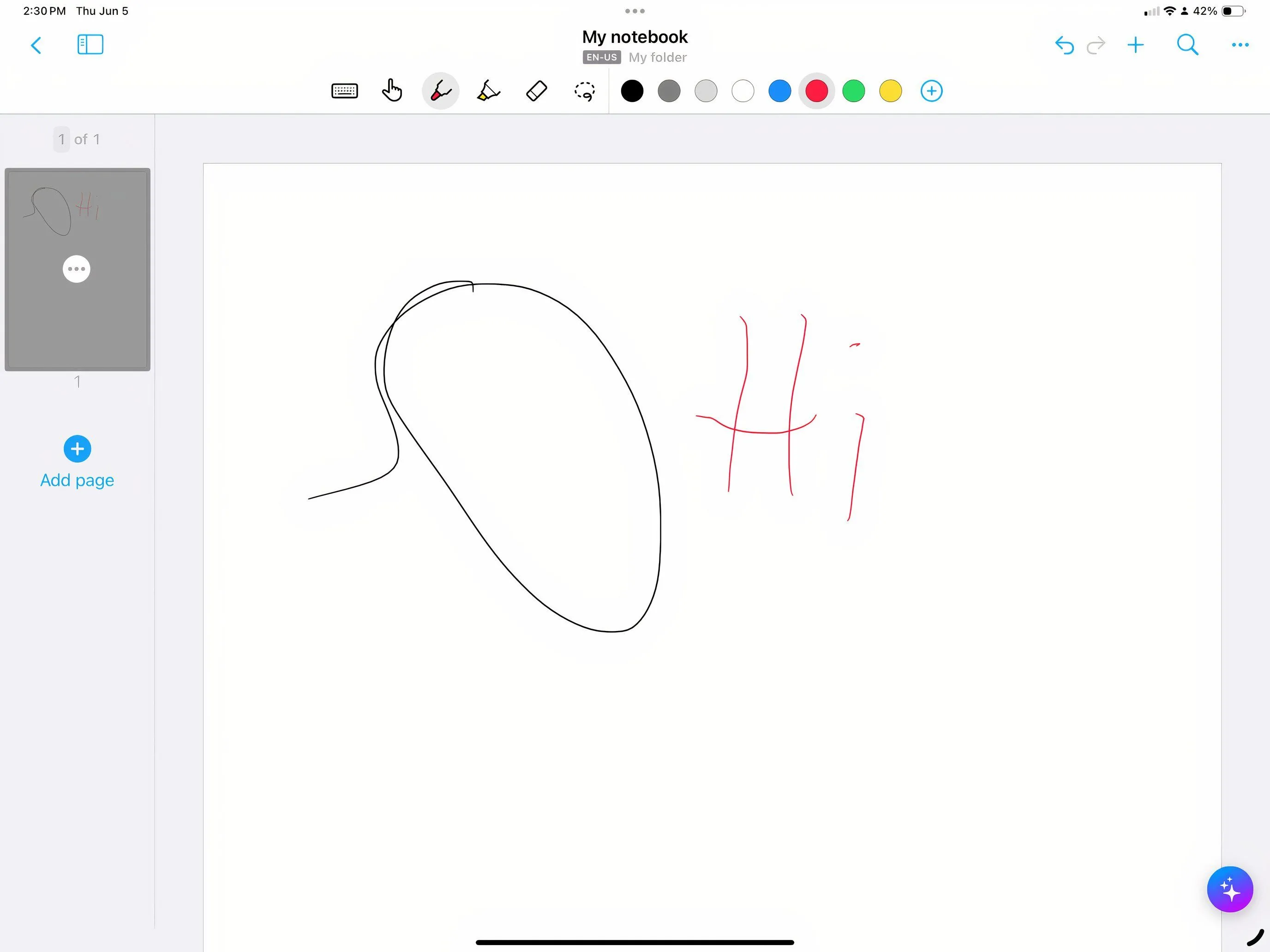 Ứng dụng Nebo trên iPad hỗ trợ ghi chú viết tay và chuyển đổi văn bản
Ứng dụng Nebo trên iPad hỗ trợ ghi chú viết tay và chuyển đổi văn bản
Tải xuống: Nebo for iPad (Miễn phí, có gói cao cấp)
2. Moleskine Planner
Trước khi có iPad, tôi thường sở hữu một cuốn sổ kế hoạch giấy hàng năm để sắp xếp lịch trình và theo dõi các công việc quan trọng. Rất nhiều trong số những cuốn sổ được thiết kế đẹp mắt đó đến từ Moleskine, vì vậy việc tôi chọn Moleskine Planner làm ứng dụng lập kế hoạch kỹ thuật số là điều hợp lý. Moleskine Planner là lựa chọn lý tưởng cho bất kỳ ai muốn theo dõi các ngày quan trọng, nhiệm vụ, danh sách hoặc bất cứ điều gì khác cần được sắp xếp.
Điều thú vị hơn nữa là khi bạn thiết lập ứng dụng lần đầu, nó sẽ hỏi bạn mục đích sử dụng. Các lựa chọn bao gồm freelancer, sinh viên hoặc người đi du lịch. Dựa trên thông tin ban đầu này, ứng dụng sẽ tự động điều chỉnh và tạo ra một kế hoạch phù hợp với nhu cầu cụ thể của bạn.
Moleskine Planner có phiên bản miễn phí cho phép bạn sử dụng các công cụ lịch cơ bản. Tuy nhiên, gói đăng ký Moleskine Planner Pro, có giá khoảng 25 USD mỗi năm, sẽ loại bỏ mọi giới hạn, mở khóa khả năng đồng bộ hóa thông tin của bạn trên nhiều thiết bị và cung cấp quyền truy cập vào các ứng dụng Moleskine khác, chẳng hạn như phiên bản cao cấp của Moleskine Journey, một ứng dụng nhật ký sức khỏe và tinh thần.
Có vô số ứng dụng lập kế hoạch cho iPad, nhiều trong số đó có giá thấp hơn Moleskine. Dù không phải là lựa chọn rẻ nhất, nhưng các tính năng mà Moleskine Planner cung cấp giúp nó nổi bật hơn hẳn so với phần còn lại.
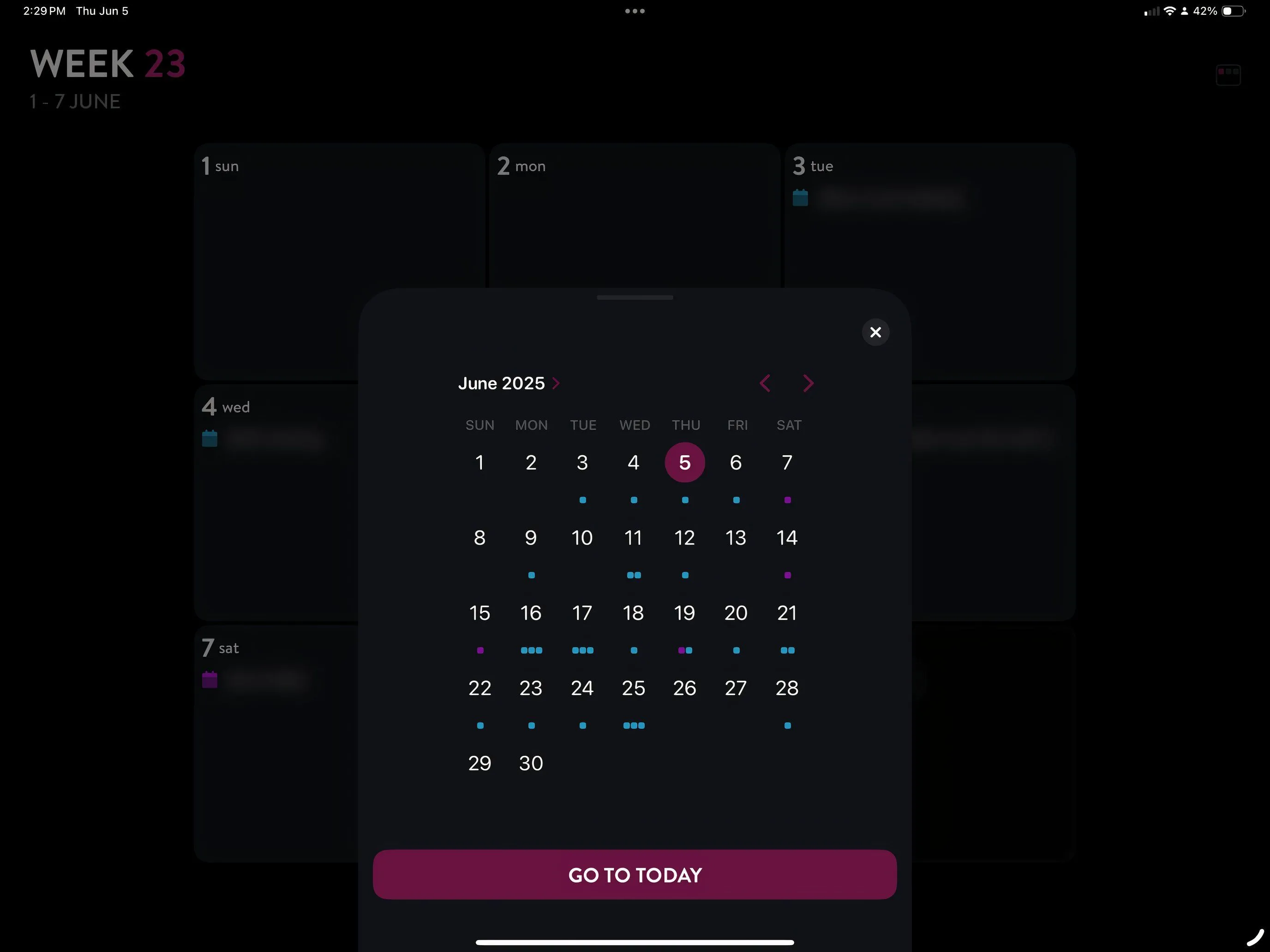 Giao diện ứng dụng Moleskine Planner cho iPad giúp lập kế hoạch cá nhân
Giao diện ứng dụng Moleskine Planner cho iPad giúp lập kế hoạch cá nhân
Tải xuống: Moleskine for iPad (Miễn phí, có gói đăng ký)
3. Muse
Tôi luôn có thói quen sử dụng bảng trắng để ghi nhanh ý tưởng, phác thảo dàn ý và nhiều công việc khác. Qua nhiều năm, tôi đã sử dụng cả bảng trắng vật lý và kỹ thuật số. Đối với bảng kỹ thuật số, tôi đã chuyển sang dùng Muse. Công ty gọi ứng dụng này là “bức canvas của tư duy”, và ứng dụng iPad của họ có những tính năng độc đáo vượt xa khả năng viết và vẽ thông thường.
Ví dụ, ứng dụng cho phép bạn tạo các bảng trắng lồng nhau, nghĩa là bạn có thể đặt một bảng trắng vào bên trong một bảng trắng khác. (Nghe có vẻ hơi lạ, nhưng bạn sẽ hiểu lợi ích của nó khi dùng thử.) Ứng dụng cũng có một tính năng giúp bạn dễ dàng tương tác với các tệp PDF để theo dõi thông tin quan trọng và xem chúng trong ngữ cảnh. Bạn cũng có thể dễ dàng đính kèm các loại tệp khác vào không gian làm việc của mình, chẳng hạn như hình ảnh, video, liên kết web và nhiều hơn nữa.
Với gói Muse miễn phí, bạn có thể truy cập hai không gian làm việc và cộng tác với người khác trong một trong số đó. Để trở thành thành viên đầy đủ, bạn có thể đăng ký gói khoảng 100 USD mỗi năm để có không gian làm việc và khả năng chia sẻ không giới hạn. Đúng, mức giá này khá cao, nhưng nó sẽ đáng giá với một số người. Ít nhất, bạn nên thử phiên bản miễn phí và xem liệu nó có phù hợp với mình không. Sau đó, nếu bạn cần các lợi ích bổ sung, hãy nâng cấp lên gói trả phí.
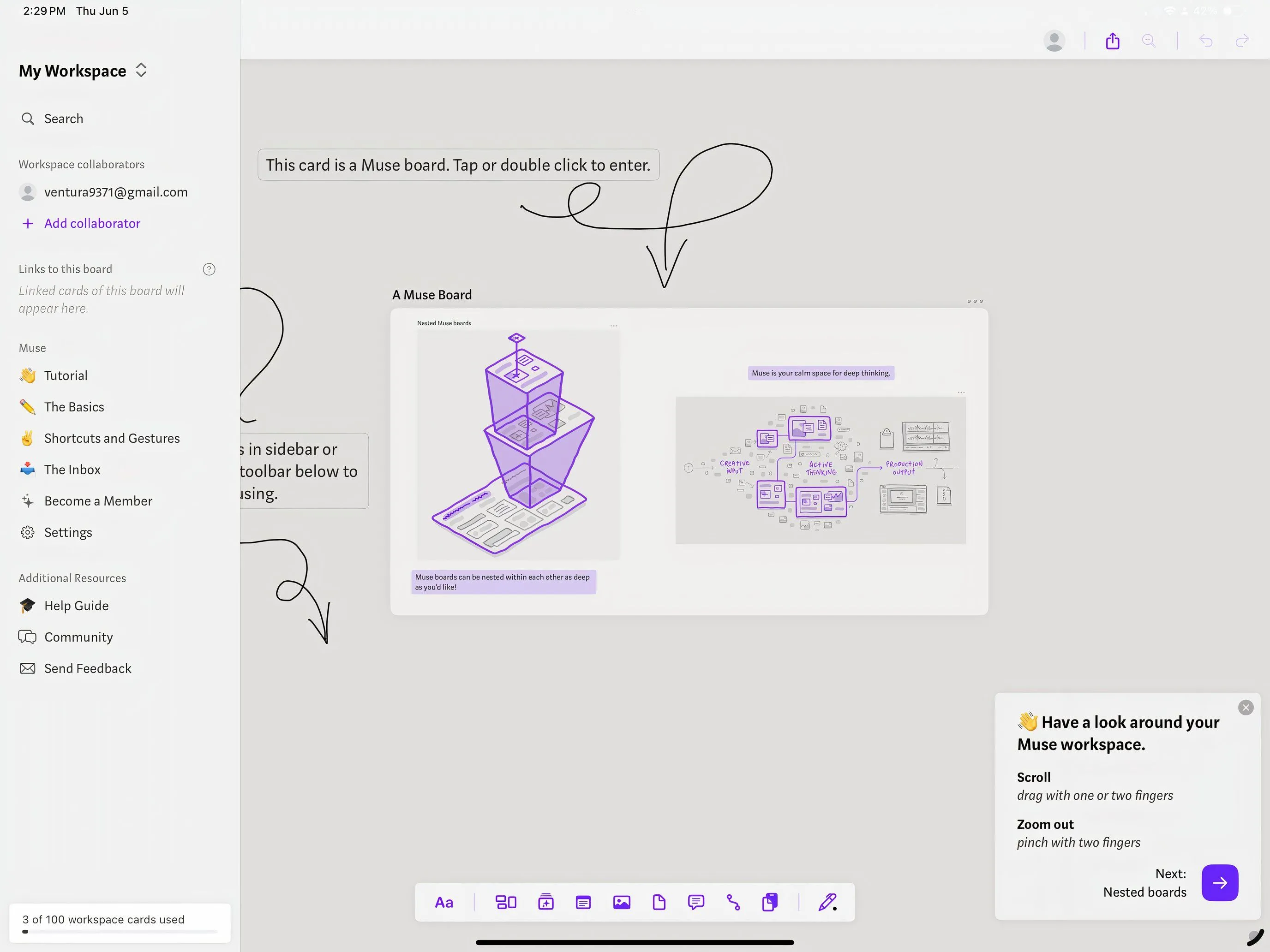 Ứng dụng Muse trên iPad với bảng trắng kỹ thuật số cho việc sắp xếp ý tưởng
Ứng dụng Muse trên iPad với bảng trắng kỹ thuật số cho việc sắp xếp ý tưởng
Tải xuống: Muse for iPad (Miễn phí, có gói đăng ký)
4. Trimbox
Mỗi buổi sáng, tôi thức dậy với hàng trăm email, nhiều trong số đó là email không mong muốn. Một thời gian trước, tôi đã tìm kiếm trên App Store để tìm một giải pháp cho vấn đề này. Và rồi tôi tìm thấy Trimbox, một hệ thống quản lý và dọn dẹp email với một mục đích duy nhất: giúp bạn dễ dàng hủy đăng ký khỏi các danh sách email không mong muốn.
Để bắt đầu, bạn chỉ cần đăng nhập vào tài khoản email của mình và Trimbox sẽ tự động xác định các email có khả năng cao đến từ một danh sách gửi thư. Hơn nữa, nó còn cho bạn biết một công ty đã gửi cho bạn bao nhiêu email và khi nào email cuối cùng đến. Bạn có thể sắp xếp danh sách theo thời gian gửi email gần nhất hoặc theo số lượng email bạn đã nhận được để có cái nhìn rõ hơn về mức độ bị spam.
Từ đó, bạn chỉ cần lướt qua danh sách và hủy đăng ký. Trimbox hỗ trợ nhiều tài khoản email và có sẵn trên các thiết bị Apple cũng như Android. Ngoài ra còn có tiện ích mở rộng Chrome dành cho người dùng Gmail muốn thực hiện việc này từ máy tính để bàn. Trimbox có giá 40 USD mỗi năm, nhưng bạn có thể dùng thử miễn phí trong hai tuần. Nhiều người sẽ thấy khoảng thời gian này là đủ để loại bỏ các tin nhắn phiền phức nhất khỏi hộp thư của mình trước khi quyết định trả phí.
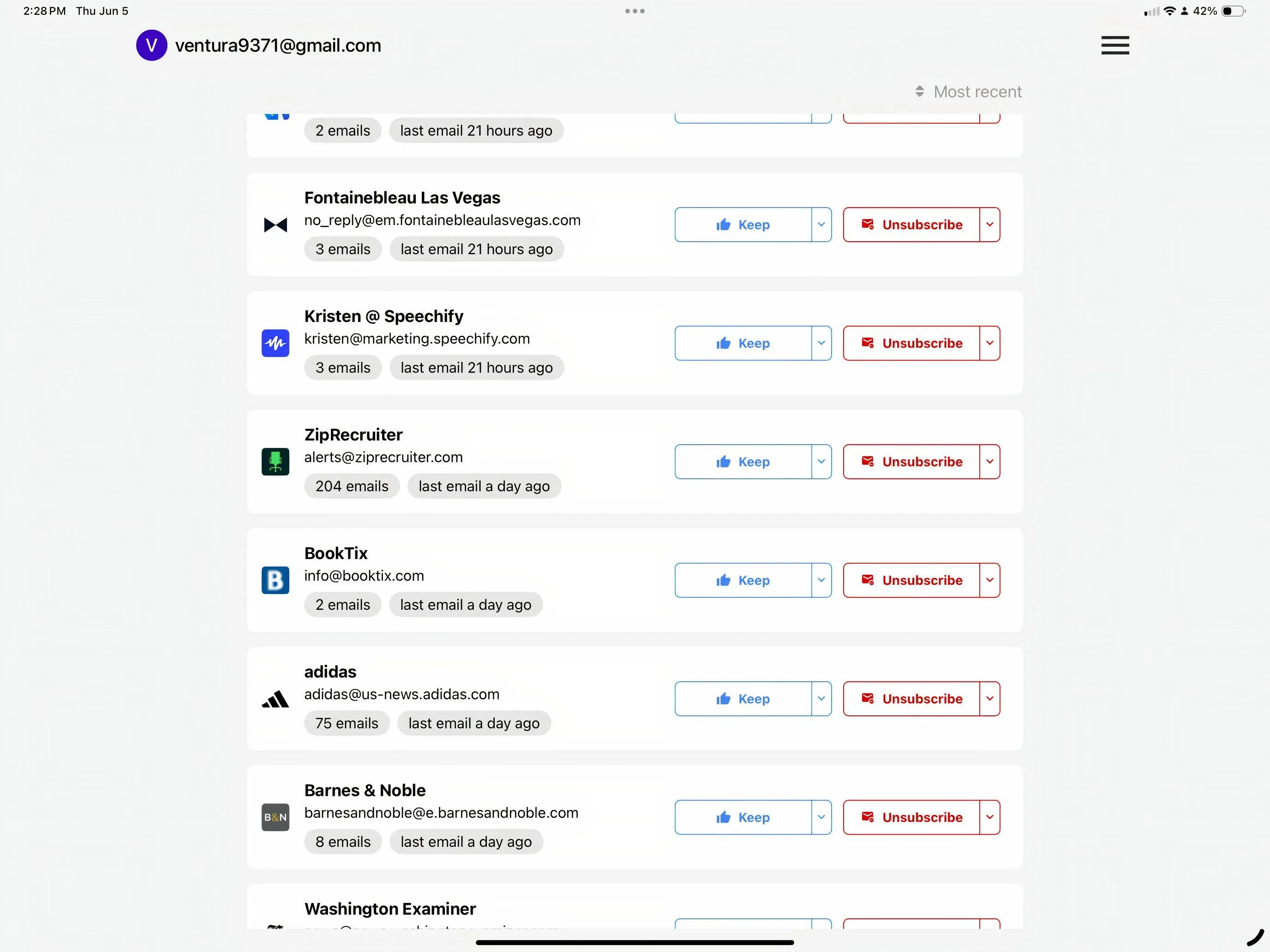 Giao diện ứng dụng Trimbox trên iPad giúp quản lý và hủy đăng ký email rác
Giao diện ứng dụng Trimbox trên iPad giúp quản lý và hủy đăng ký email rác
Tải xuống: Trimbox for iPad (Dùng thử miễn phí, có gói đăng ký)
5. TIDE
Tôi nhận thấy rằng việc dành một chút thời gian để tự trấn tĩnh trong một ngày làm việc bận rộn thực sự có thể tăng cường năng suất của bạn. Đây chính là lúc những ứng dụng như TIDE thực sự tỏa sáng. Ứng dụng cung cấp một số công cụ giúp tập trung và ngủ ngon, nhưng tính năng yêu thích của tôi ở TIDE là các bài tập thiền định.
Những bài tập này rất phù hợp với tôi khi tôi cần tạm rời xa công việc viết lách vào giữa ngày chỉ để hồi phục lại tinh thần. Tôi cũng thấy hướng dẫn hít thở rất hữu ích trong những lúc căng thẳng, và âm thanh tự nhiên của môi trường xung quanh rất tuyệt vời để thư giãn vào cuối ngày làm việc.
Khi bạn cài đặt TIDE lần đầu, ứng dụng sẽ hỏi mục tiêu chính của bạn, điều này giúp tùy chỉnh các hoạt động phù hợp nhất với nhu cầu của bạn. Bạn có thể điều chỉnh lại bất cứ lúc nào nếu cảm thấy các tùy chọn không còn hiệu quả. Người dùng mới có thể dùng thử TIDE miễn phí trong bảy ngày. Sau đó, gói đăng ký một năm có giá khoảng 55 USD. Ngoài iPad, bạn cũng có thể sử dụng TIDE trên iPhone, Android hoặc trực tiếp trên trình duyệt Chrome.
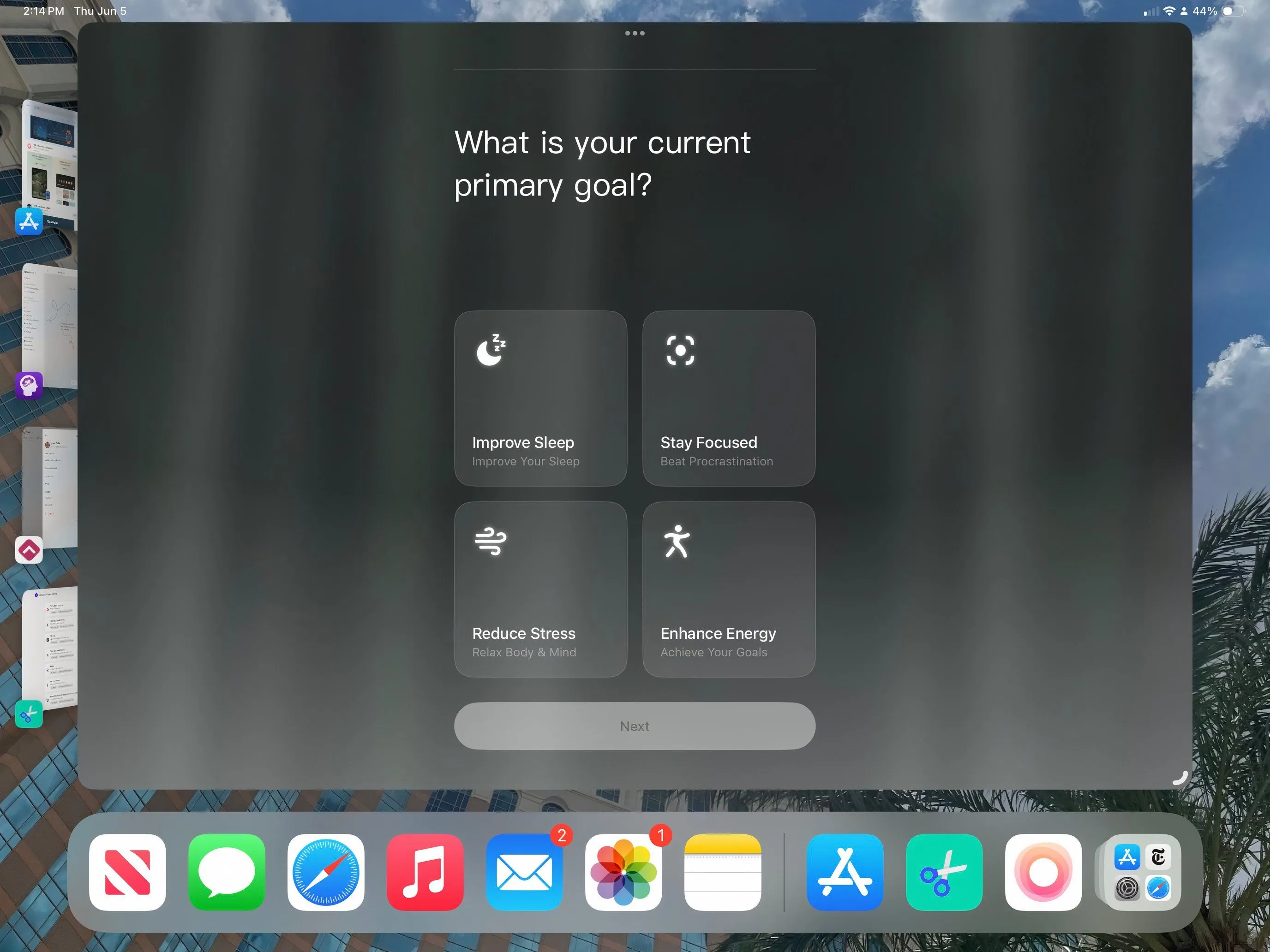 Ứng dụng TIDE trên iPad cung cấp các bài tập thiền định và âm thanh tự nhiên giúp tăng sự tập trung
Ứng dụng TIDE trên iPad cung cấp các bài tập thiền định và âm thanh tự nhiên giúp tăng sự tập trung
Tải xuống: TIDE for iPad (Miễn phí, có gói đăng ký)
iPad của Apple là một thiết bị mạnh mẽ, và sức mạnh đó còn được nhân lên gấp bội khi được trang bị đúng các ứng dụng phù hợp. Một số ứng dụng hữu ích nhất có thể không quá nổi tiếng, nhưng điều đó không có nghĩa là chúng kém hiệu quả. Hãy mạnh dạn khám phá những lựa chọn độc đáo này và tìm ra những ứng dụng phù hợp nhất với phong cách làm việc của bạn để tối ưu hóa năng suất cá nhân.


